解压文件怎么改后缀 如何在电脑上修改文件的扩展名
更新时间:2023-11-25 15:56:20作者:xtyang
解压文件怎么改后缀,在电脑上修改文件的扩展名是一项常见的操作,特别是当我们需要更改文件类型或者解决一些兼容性问题时,在这个过程中,我们经常会遇到需要修改文件后缀的情况。文件后缀是文件名的一部分,用来标识文件的类型或格式。通过修改文件的后缀,我们可以使其在不同的软件或系统中被正确地识别和打开。在本文中我们将探讨如何解压文件并改变其后缀,以及在电脑上如何轻松地修改文件的扩展名。无论你是为了适应特定的需求还是解决文件兼容性问题,这些技巧都将帮助你完成任务。
操作方法:
1.首先,我们打开我们的电脑,然后我们双击电脑桌面上的一个文件夹;
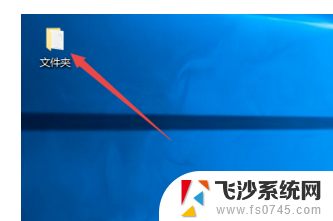
2.进入文件夹之后,我们可以看到一个文件。此时的文件后缀名是不显示的,win10系统默认的是不显示后缀名的;
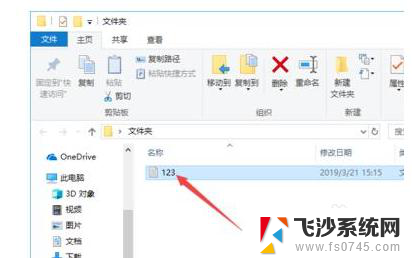
3.我们点击工具栏中的查看;
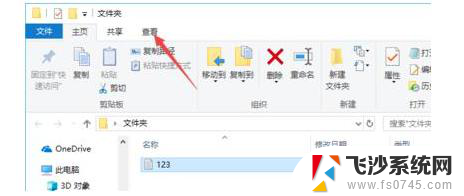
4.弹出的界面,我们点击文件扩展名前面的勾选框;
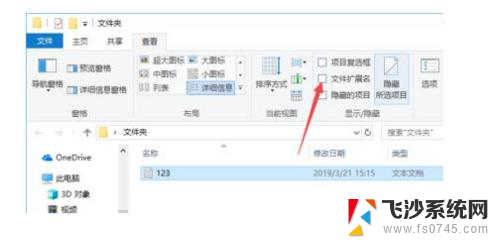
5.之后我们就可以看到该文件的后缀名了,如图所示;
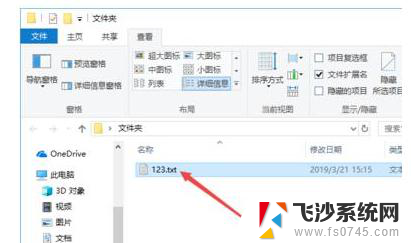
6.然后我们右击该文件,弹出的界面,我们点击属性;
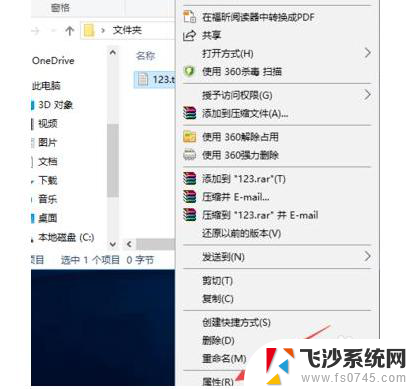
7.然后我们将后缀名进行更改,之后我们点击确定;
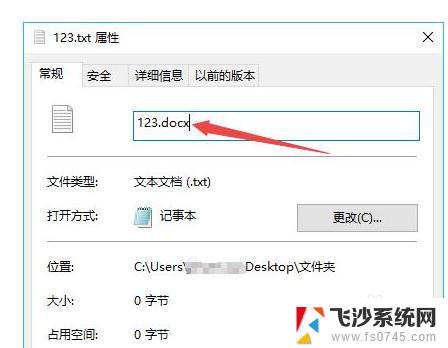
8.弹出的界面,我们直接点击是;
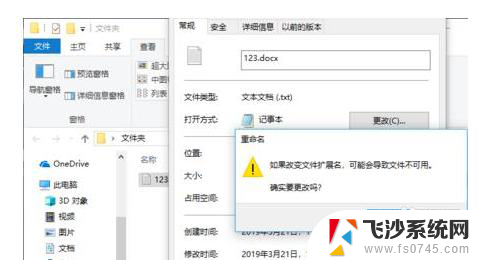
9.最终结果如图所示,这样我们就更改了文件的后缀名了。相信大家看后也就会更改文件的后缀名了。
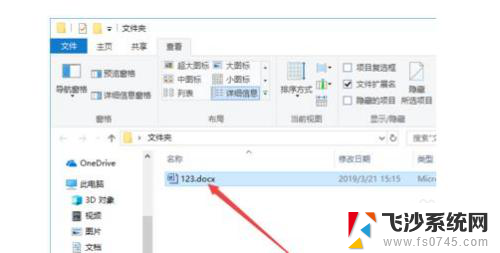
以上就是如何更改文件扩展名的全部内容,如果有不清楚的用户,可以参考以上小编的步骤进行操作,希望能对大家有所帮助。
解压文件怎么改后缀 如何在电脑上修改文件的扩展名相关教程
-
 文件后缀怎么修改 如何批量修改文件后缀名
文件后缀怎么修改 如何批量修改文件后缀名2024-05-08
-
 怎么改文件名后缀 怎样修改文件的后缀名
怎么改文件名后缀 怎样修改文件的后缀名2023-12-29
-
 文件怎么批量改后缀名 怎样批量修改文件名的后缀
文件怎么批量改后缀名 怎样批量修改文件名的后缀2024-04-15
-
 文件后缀如何改 怎样修改文件的后缀名
文件后缀如何改 怎样修改文件的后缀名2024-02-23
- 改了扩展名文件无法使用 如何解决文件扩展名修改导致文件不可用问题
- 怎样改文件的后缀名 文件后缀名修改方法
- 怎么改文件格式后缀 如何批量修改文件后缀名
- 文件如何改后缀名? 文件后缀名如何修改
- 如何改变文件的后缀 文件后缀名修改教程
- 文件如何改后缀 如何批量修改文件后缀名
- 苹果13pro截屏有几种方法 iPhone13 Pro截屏操作步骤
- 华为无线耳机怎么连接手机蓝牙 华为无线蓝牙耳机手机连接方法
- 电脑如何硬盘分区合并 电脑硬盘分区合并注意事项
- 连接网络但是无法上网咋回事 电脑显示网络连接成功但无法上网
- 苹果笔记本装windows后如何切换 苹果笔记本装了双系统怎么切换到Windows
- 电脑输入法找不到 电脑输入法图标不见了如何处理
电脑教程推荐
- 1 如何屏蔽edge浏览器 Windows 10 如何禁用Microsoft Edge
- 2 如何调整微信声音大小 怎样调节微信提示音大小
- 3 怎样让笔记本风扇声音变小 如何减少笔记本风扇的噪音
- 4 word中的箭头符号怎么打 在Word中怎么输入箭头图标
- 5 笔记本电脑调节亮度不起作用了怎么回事? 笔记本电脑键盘亮度调节键失灵
- 6 笔记本关掉触摸板快捷键 笔记本触摸板关闭方法
- 7 word文档选项打勾方框怎么添加 Word中怎样插入一个可勾选的方框
- 8 宽带已经连接上但是无法上网 电脑显示网络连接成功但无法上网怎么解决
- 9 iphone怎么用数据线传输文件到电脑 iPhone 数据线 如何传输文件
- 10 电脑蓝屏0*000000f4 电脑蓝屏代码0X000000f4解决方法